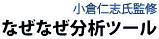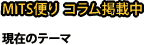松田ITサポート室 > MITS便り > コラム > 身近なITツール!Excel(第2回)
身近なITツール!Excel(第2回)
2010年7月30日
前回のコラムの中で、セルの右隅をドラッグやダブルクリックすることで、連続データを入力できることを紹介しました。今回は、その連続データについて補足しておきます。
連続データは数字だけじゃない
数字以外にも、次のようなものは連続データとしてドラッグやコピーすることが出来ます。
- 日, 月, 火, 水, 木, 金, 土
- 日曜日, 月曜日, 火曜日, 水曜日, 木曜日, 金曜日, 土曜日
- Sun, Mon, Tue, Wed, Thu, Fri, Sat
- Sunday, Monday, Tuesday, Wednesday, Thursday, Friday, Saturday
- 1月, 2月, 3月, 4月, 5月, 6月, 7月, 8月, 9月, 10月, 11月, 12月
- Jun, Jul, Aug, Sep, Oct, Nov, Dec, Jan, Feb, Mar, Apr, May
- January, February, March, April, May, June, July, August, September, October, November, December
- 睦月, 如月, 弥生, 卯月, 皐月, 水無月, 文月, 葉月, 長月, 神無月, 霜月, 師走
- 第1四半期, 第2四半期, 第3四半期, 第4四半期
- 子, 丑, 寅, 卯, 辰, 巳, 午, 未, 申, 酉, 戌, 亥
- 甲, 乙, 丙, 丁, 戊, 己, 庚, 辛, 壬, 癸
などが、連続データとして扱われます。
連続データは自分でカスタマイズできる
上記以外の連続データを自分で設定することも出来ます。
方法は次のとおりです。
・Excel 2003
メニューの「ツール」から「オプション」を選択し、「ユーザ設定リスト」タブを選ぶ。ここに自分のリストを追加する。
・Excel 2007
オフィスボタン(左上の丸いオフィスアイコンボタン)をクリックし、下にある「Excelのオプション」をクリックする。オプション画面が開くので、「基本設定」の中にある「ユーザ設定リストの編集」というボタンを押す。ここに自分のリストを追加する。
次回
引き続き便利な機能を紹介していきます。
※動画の作成に関して、「Display2AVI」を利用しております。
最近のコラム
| 2010年11月29日 | コラム | Webで使えるキャッチコピーを考える(最終回) |
| 2010年11月24日 | コラム | Webで使えるキャッチコピーを考える(第3回) |
| 2010年11月19日 | コラム | Webで使えるキャッチコピーを考える(第2回) |
| 2010年11月14日 | コラム | Webで使えるキャッチコピーを考える(第1回) |
| 2010年11月8日 | コラム | SEOの初歩の初歩(最終回) |
前の記事
「身近なITツール!Excel(第1回)」
「身近なITツール!Excel(第1回)」
次の記事
「身近なITツール!Excel(第3回)」
「身近なITツール!Excel(第3回)」
サイト内検索

カスタム検索